У курсі всього, що відбувається з базою
Добридень! У нас на підприємстві склалася така ситуація. Доступ до бази, крім мене (головбуха), мають двоє працівників бухгалтерії та, звісно, директор. Як я можу дізнатися, хто та коли відкривав певний документ? Працюю в «1С:Бухгалтерії», версія 8.1, реліз 1.1.16.
Е. А. Сліпченко
Відповідає Вероніка НЕКРАСОВА, консультант Видавничого будинку «Фактор»
Так, можете. Усі дії користувача фіксуються в «
Журнале регистрации». Увійти до Журналу можна в режимі «1С:Предприятие» — меню «Сервис → Журнал регистрации» та в режимі «Конфигуратор» — меню «Администрирование». В обох режимах роботи Журнал реєстрації має той самий вигляд і відображає ті самі дані.Щоб побачити історію роботи конкретного користувача з програмою, скористайтеся відбором (меню «
Действия → Отбор»). Вікно відбору складається з трьох закладок (рис. 1). На закладці «Основные» встановлюють параметри, за якими фільтруватиметься інформація в Журналі (за період, щодо користувача тощо). 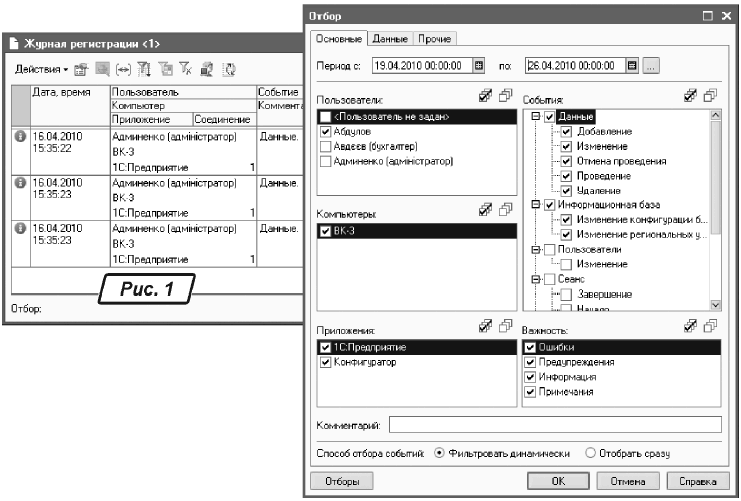
Унизу вікна можна встановити «Способ отбора событий»:
— «Фильтровать динамически» — нові події, що задовольняють умови відбору, автоматично включатимуться до перегляду Журналу реєстрації;
— «Отобрать сразу» — у вікні відбору інформація не оновлюватиметься.
На закладці «Данные» вказуються дані, за якими провадитиметься відбір подій. На закладці «Прочие» зазначаються додаткові параметри відбору.
Приклад
Ми хочемо дізнатися, які зміни вносив до бази користувач Абдулов з 19.04.2010 р. по 26.04.2010 р.
Для реалізації цього завдання у вікні «
Отбор» зазначимо період з 19.04.2010 р. по 26.04.2010 р., у розділі «Пользователи» поставимо прапорець напроти прізвища Абдулов. Нас цікавить:— що він робив в інформаційній базі, тому в розділі «
События» вказуємо види подій, які потрібно включити до відбору. Поставимо прапорці навпроти опцій «Данные» та «Информационная база»;— його дії в обох режимах роботи програми, тому в розділі «
Приложения» прапорці стоятимуть як навпроти опції «1С:Предприятие», так і поруч із режимом «Конфигуратор».Після цього натиснемо на кнопку «
Отбор» — у результаті програма, проаналізувавши записи в Журналі реєстрації, виведе звіт, що задовольняє критерії відбору (рис. 2). 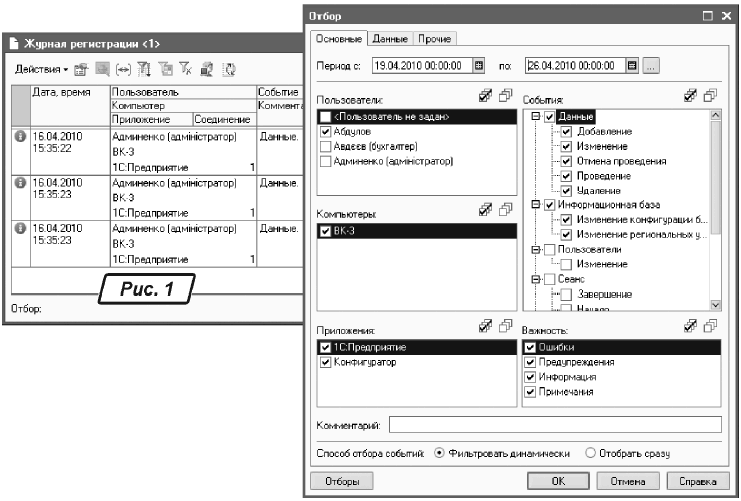
Отже, ми отримали звіт про всі дії Абдулова у програмі за певний період, але якщо працівник майже весь робочий день працює з програмою, звіт вийде просто величезний. Шукати в ньому записи, пов’язані з якимсь одним документом, — це все одно, що шукати голку в сіні. Тому відкриваємо ще раз вікно відбору та переходимо на закладку «Данные» в табличному полі «Метаданные», ставимо прапорець напроти поля «Расходный кассовый ордер». Таким чином, у звіті буде виведено дані, що стосуються лише документа. Інакше до звіту потрапила б також інформація про зміну в регістрі бухгалтерії.
У полі «Данные» із журналу видаткових касових ордерів вибираємо документ, що нас цікавить, — «Расходный кассовый ордер от 15.04.2010 г.» (рис. 3) і натискуємо на кнопку «ОК». У сформованому звіті (рис. 4 на с. 34) буде виведено інформацію, що стосується тільки заданого документа. У звіті видно, що документ від 15 квітня 2010 року було створено та проведено користувачем Абдуловим 23 квітня.
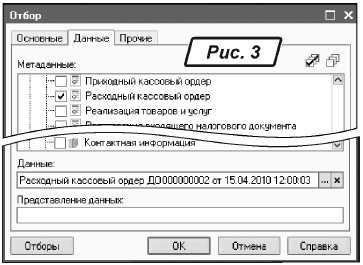
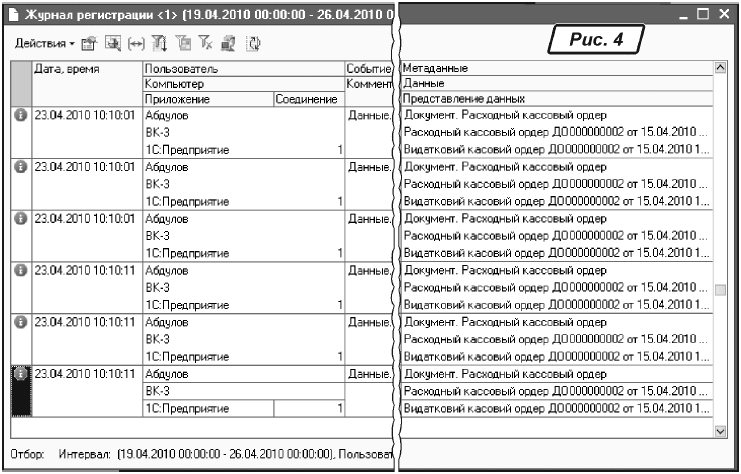
Для збереження записів Журналу реєстрації до файлу зайдіть до меню «
Файл → Сохранить копию». На екрані з’явиться діалогове вікно — у ньому потрібно зазначити каталог, до якого буде здійснено вивантаження, ім’я файлу, а також його формат (за умовчанням указується тип Журналу реєстрації «*.elf»). Вивантаження також можливе у форматі «*.xml».Майте на увазі, що настройки для Журналу задаються тільки в режимі «
Конфигуратор» меню «Администрирование → Настройка журнал регистрации» (рис. 5 на с. 34). 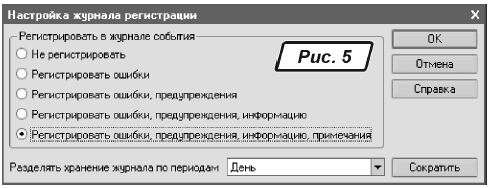
У вікні, що відкрилося, зазначають режим реєстрації подій у Журналі реєстрації.
Найменування режимів реєстрації розташовані в порядку ступеня деталізації (зверху вниз). Для відключення реєстрації призначено пункт «Не регистрировать». У полі «Разделять хранение журнала по периодам» задають періодичність поділу Журналу на файли. За умовчанням установлено значення «День».
Таким чином, ви завжди зможете побачити, з якими документами працював той чи інший працівник та які настройки він змінював. Чекаємо ваших листів на адресу
bk@id.factor.ua .






